Spicetify to idealne rozwiązanie dla użytkowników zmęczonych standardowym wyglądem i obsługą Spotify. To narzędzie typu open source pozwala w pełni spersonalizować aplikację Spotify na komputer i dostosować sposób słuchania muzyki do własnych upodobań. Dzięki tej wtyczce możesz całkowicie zmienić interfejs Spotify, dodać nowe funkcje, a nawet dostosować szczegóły, takie jak kolory i czcionki. Dla tych, którzy chcą dowiedzieć się więcej o Spicetify, ten przewodnik obejmie wszystko, od etapów instalacji po wskazówki dotyczące użytkowania.
Wyjaśnimy krok po kroku, jak skonfigurować narzędzie, szczegółowo opisując opcje dostosowywania i najlepsze przypadki użycia. Dowiesz się także, jak wzbogacić Spotify o najpopularniejsze motywy i wtyczki oferowane przez to narzędzie. Czytaj dalej, aby odkryć zawiłości tego narzędzia, które uchroni Twoje Spotify przed przeciętnością i przeniesie przyjemność z muzyki na wyższy poziom. Specjalnie dla tych, którzy chcą, aby Spotify był bardziej przyjazny dla użytkownika i atrakcyjny wizualnie, Spicetify może być niezbędnym narzędziem. Przyjrzyjmy się bliżej, co możesz zrobić za pomocą tego narzędzia.
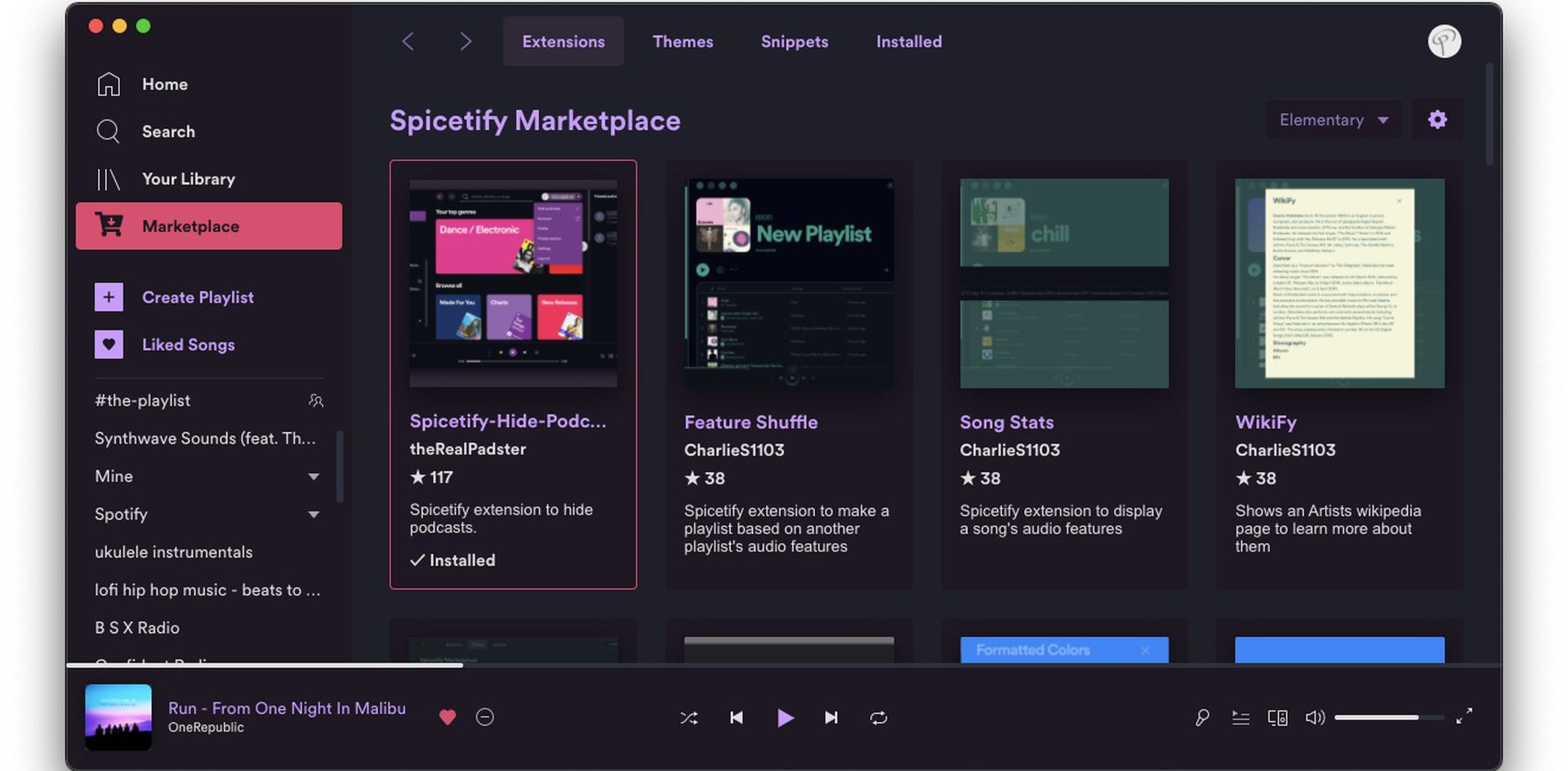
Co to jest Spicetify?
Spicetify to narzędzie społecznościowe typu open source umożliwiające dostosowywanie wyglądu i funkcjonalności aplikacji komputerowej Spotify. To narzędzie nie jest w żadnym wypadku oficjalną funkcją Spotify. Jednak fakt, że jest to oprogramowanie typu open source, świadczy o jego bezpieczeństwie, a Spotify już wie o istnieniu takiego narzędzia. To narzędzie pozwala użytkownikom dostosować korzystanie ze Spotify zgodnie z ich upodobaniami. Możesz zmieniać kolory, czcionki, układy i nie tylko, a nawet dodawać nowe funkcje do Spotify (możesz nawet blokować reklamy).
Spicetify pozwala użytkownikom korzystać z różnych motywów i wtyczek, aby ulepszyć działanie Spotify. Te motywy i wtyczki rozszerzają wygląd i funkcjonalność Spotify. Możesz na przykład dodać nowe przyciski, przełączyć teksty utworów na tryb karaoke, lepiej organizować listy odtwarzania lub całkowicie zmienić interfejs użytkownika Spotify. Krótko mówiąc, dzięki temu narzędziu Spotify jest bardziej spersonalizowane i przyjazne dla użytkownika.
Należy jednak pamiętać, że Spicetify to narzędzie społecznościowe, a nie oficjalna funkcja Spotify. Dlatego radzimy zachować ostrożność podczas korzystania z narzędzia i pobierać motywy oraz wtyczki z zaufanych źródeł. W przeciwnym razie możesz napotkać problemy, które mogą spowodować, że Spotify przestanie działać lub Twoje konto zostanie zawieszone.
Jak zainstalować Spicetify?
Instalacja Spicetify może być procesem technicznym, ale dzięki naszym instrukcjom krok po kroku możesz go łatwo wykonać. Poniżej wyjaśniamy, jak zainstalować ten program w systemie operacyjnym Windows:
- Niezbędne narzędzia i przygotowania:
- Aplikacja komputerowa Spotify: Tak musi być pobrany i zainstalowany z oficjalnej strony Spotify.
- PowerShell: Jest dostarczany z systemem operacyjnym Windows, nie trzeba go instalować osobno.
- Otwórz PowerShella jako administrator:
- Wyszukaj „PowerShell” w menu Start.
- Kliknij prawym przyciskiem myszy „Windows PowerShell” i wybierz „Uruchom jako administrator”.
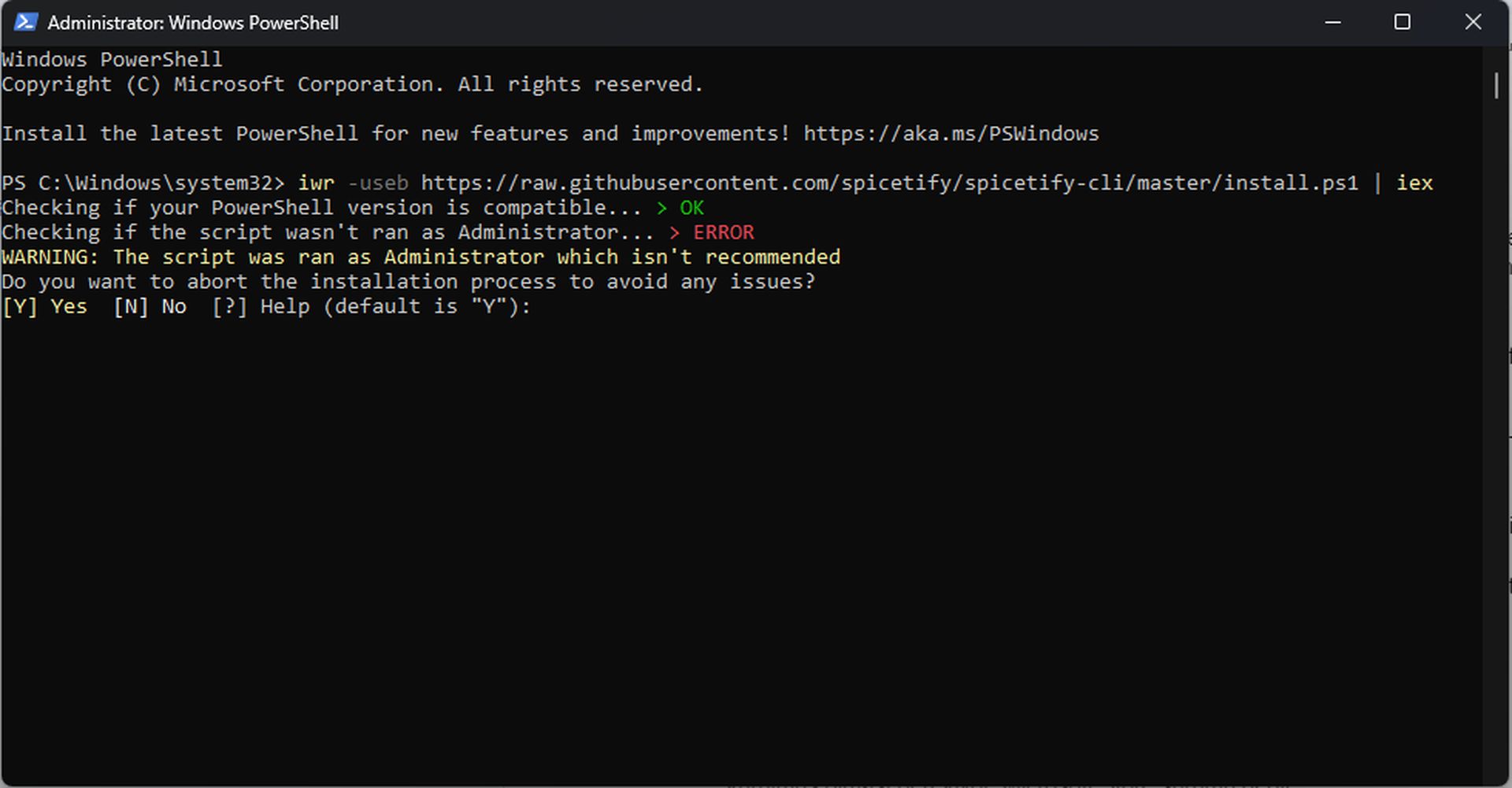
- Uruchamianie polecenia setup:
- Skopiuj i wklej następujące polecenie w oknie PowerShell i naciśnij Enter:
- Mimo że uruchamiasz program PowerShell jako administrator, uprawnienia systemu Windows mogą nie zostać przyznane. W takim przypadku, gdy kod zacznie działać, pojawi się ostrzeżenie z pytaniem, czy należy anulować instalację. To, co musimy tutaj zrobić, to wpisz „Nie”, co oznacza „N” i naciśnij Enter.
- Instalacja będzie teraz rozpocząć się automatycznie.
- Zainstaluj Spicetify Marketplace (opcjonalnie):
- Po zakończeniu instalacji zostanie wyświetlony komunikat „Czy chcesz zainstalować Spicetify Marketplace?”.
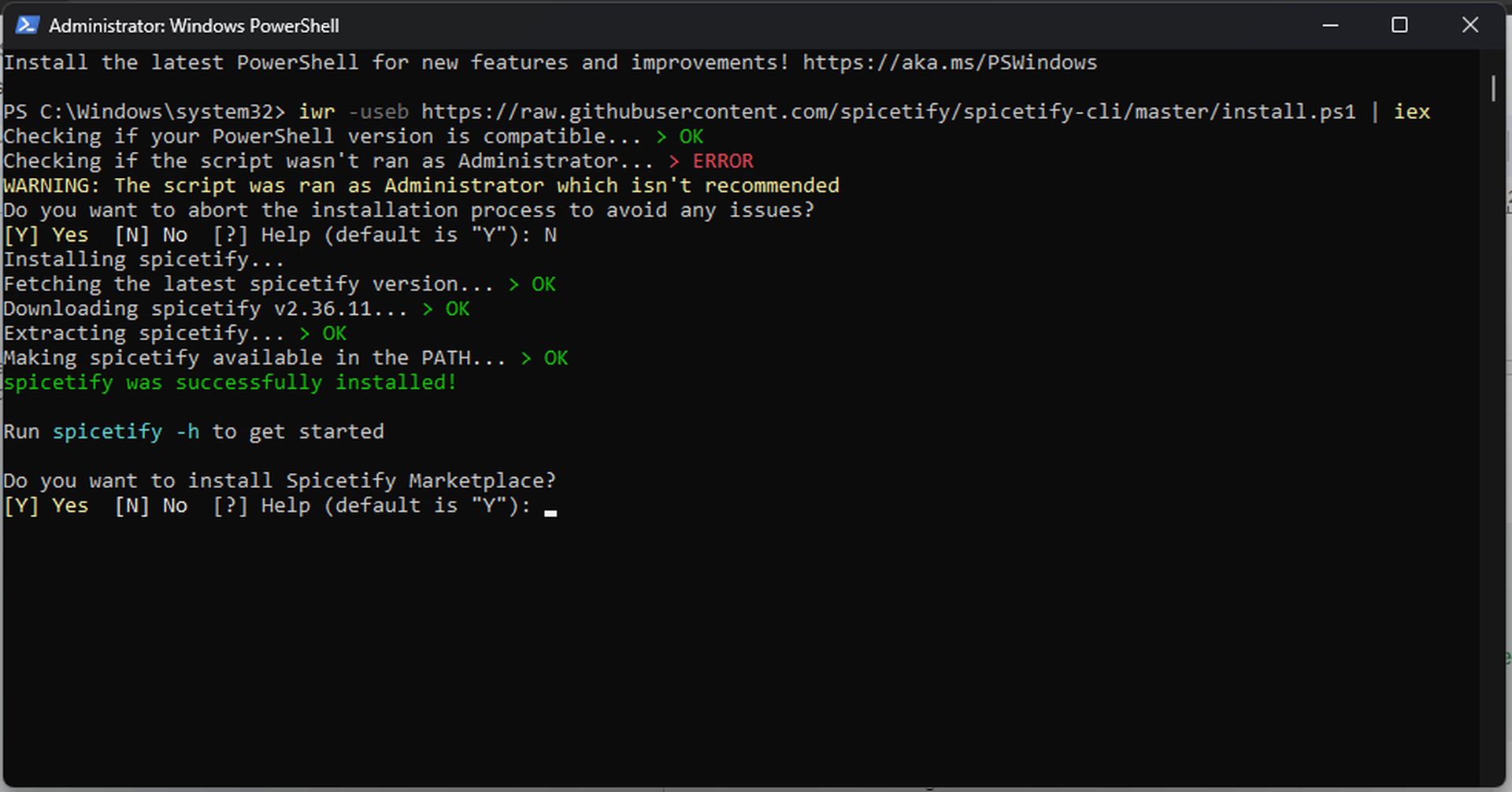
- Wpisz „Y” (Tak) na ekranie, aby zainstalować Marketplace. Dzięki temu możesz łatwo znaleźć i zainstalować motywy i wtyczki.
- Instalacja w Marketplace nie jest obowiązkowa, ale jeśli nie znasz GitHuba i kodowania, ten interfejs znacznie to ułatwi.
- Uruchamiam Spotify:
- Po zakończeniu instalacji Spotify uruchomi się automatycznie. Jeśli tak się nie stanie, możesz otworzyć go ręcznie.
- W lewym górnym rogu okna Spotify zobaczysz ikonę koszyka. Oznacza to, że Spicetify jest zainstalowany i Marketplace jest gotowy.
Wszystko jest już gotowe. Od teraz możesz dowolnie dostosowywać Spotify.
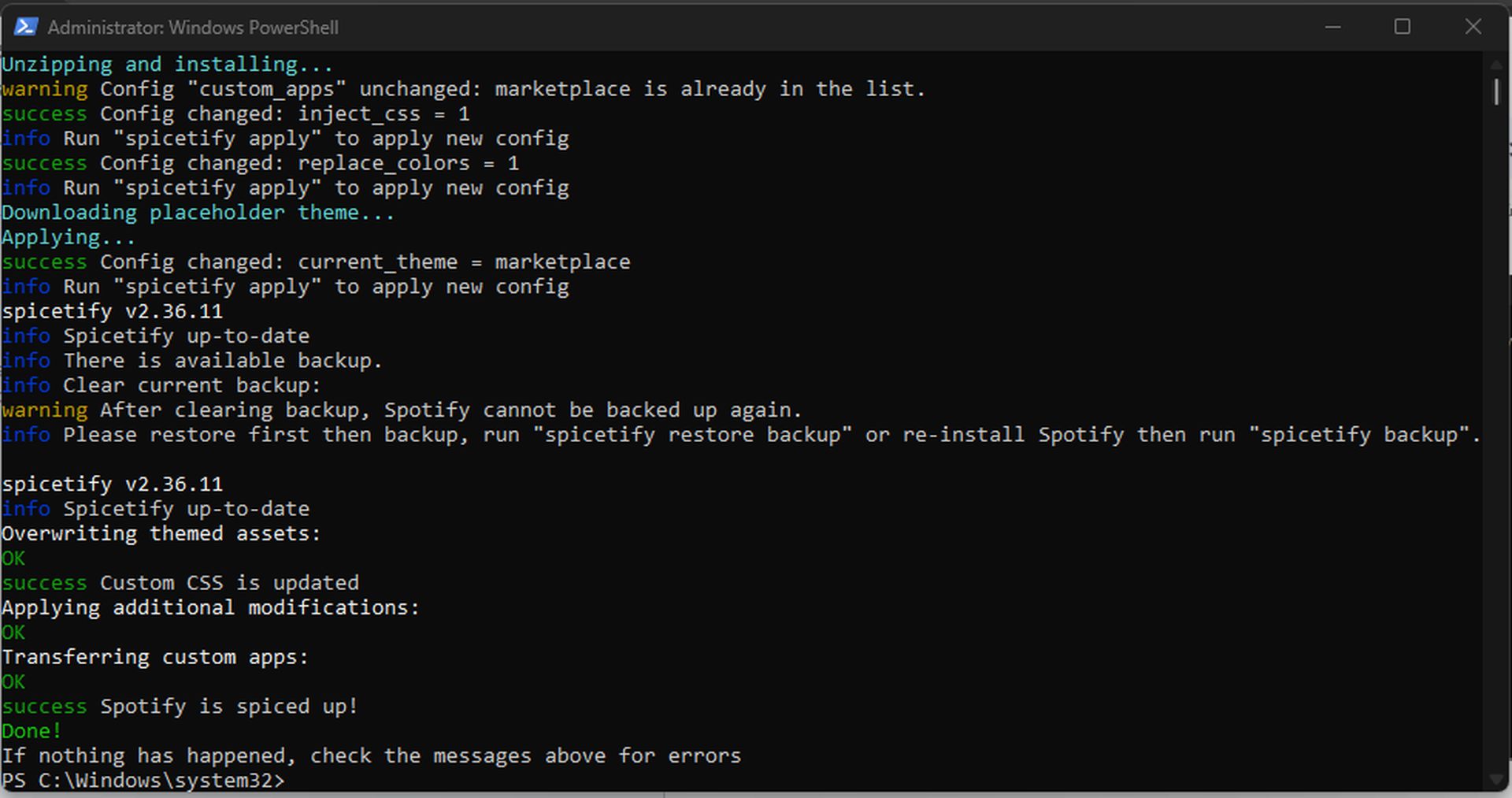
Jak korzystać ze Spicetify?
Po zainstalowaniu aplikacji możesz wykonać różne kroki, aby spersonalizować Spotify. Oto szczegółowy przewodnik dotyczący korzystania ze Spicetify, który przygotowaliśmy dla Ciebie:
- Otwórz Spicetify Marketplace:
- Otwórz aplikację Spotify.
- Kliknij ikonę koszyka w lewym górnym rogu. To otwiera Rynek.
- Wybierz motyw i zastosuj go:
- W Marketplace przejdź do zakładki „Motywy”.
- Wybierz motyw, który Ci się podoba i kliknij przycisk „Zainstaluj”.
- Po zainstalowaniu motywu Spotify automatycznie uruchomi się ponownie i motyw będzie używany.
- Wybór i zastosowanie dodatku:
- Przejdź do zakładki „Rozszerzenia” w Marketplace.
- Wybierz żądane dodatki i kliknij przycisk „Zainstaluj”.
- Niektóre dodatki mogą wymagać ponownego uruchomienia Spotify.
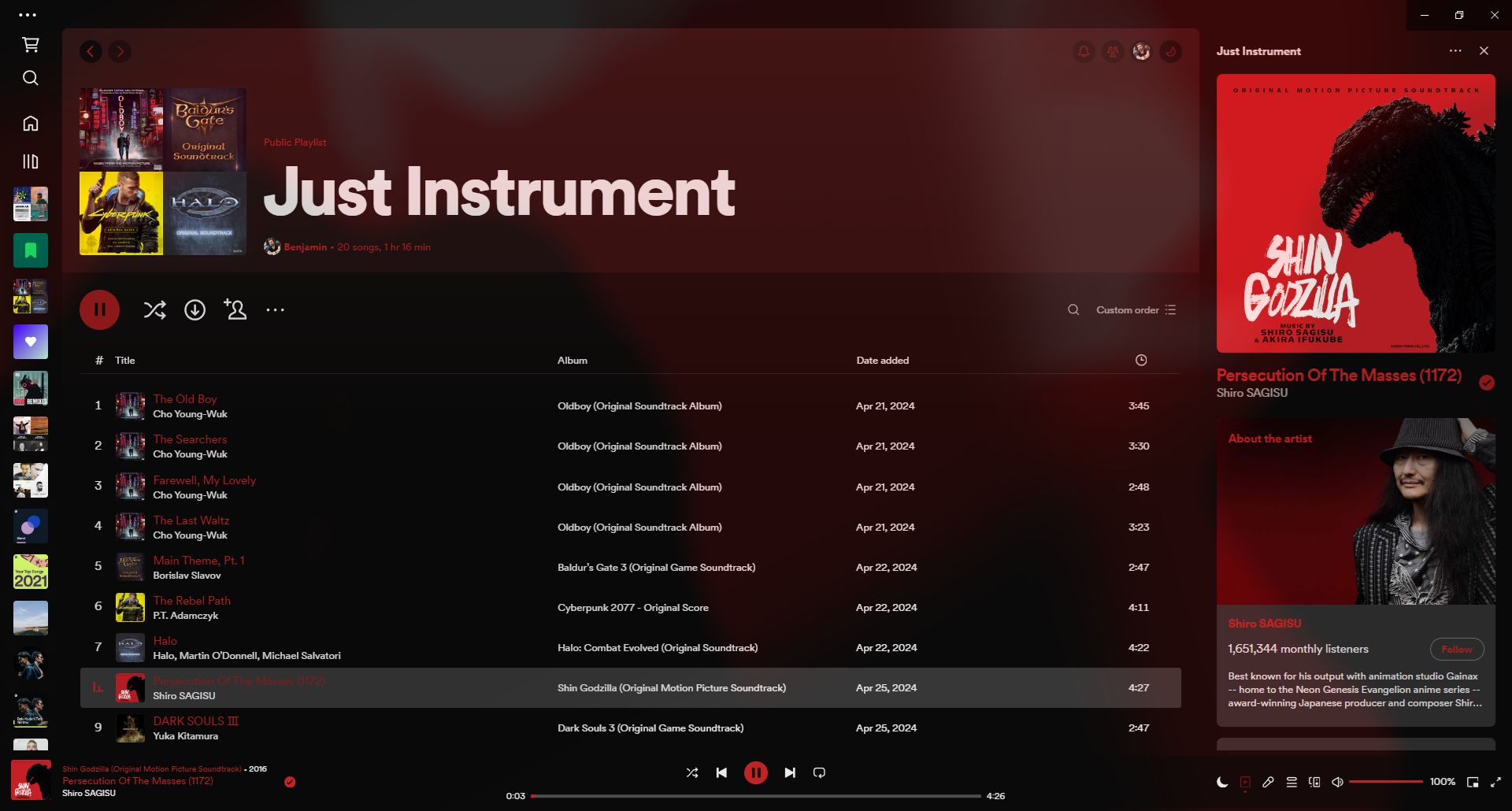
- Skonfiguruj dostosowania:
- Niektóre motywy i wtyczki oferują dodatkowe ustawienia umożliwiające zmianę wyglądu i zachowania.
- Zwykle można je znaleźć w menu „Ustawienia” Spotify lub w Spicetify Marketplace.
- Dostrajanie za pomocą CLI:
- Możesz użyć CLI (interfejsu wiersza poleceń), aby uzyskać większą kontrolę i dostosowywanie.
- Dzięki interfejsowi CLI możesz ręcznie instalować motywy i wtyczki, zmieniać wygląd za pomocą kodów CSS i nie tylko.
Kiedy dochodzimy do części aplikacji CLI, niestety musimy znać kodowanie. Możesz uzyskać potrzebne wsparcie od innych użytkowników, odwiedzając centrum społeczności w narzędziu GitHub strona.
Najlepsze aplikacje
To narzędzie do dostosowywania Spotify oferuje wiele różnych opcji dostosowywania, z których niektóre są szczególnie popularne. Dzięki Marketplace możesz łatwo zobaczyć najpopularniejsze aplikacje. Oto najlepsze dla nas aplikacje Spicetify:
- BurntSienna (motyw)
- Motyw oferuje nowoczesny i stylowy wygląd.
- Reorganizuje wszystkie elementy interfejsu użytkownika dzięki minimalistycznemu wyglądowi i ułatwia dokonywanie wyborów.
- Shuffle+ (dodatek)
- Wtyczka zwiększająca efektywność odtwarzania losowego.
- Funkcja odtwarzania losowego w Spotify jest nieco niepewna, a kiedy jest włączona, możesz słuchać tych samych utworów przez cały czas. Ta wtyczka dokładnie temu zapobiega.
- Adblockify (wtyczka)
- Umożliwia blokowanie wszystkich reklam w aplikacji komputerowej Spotify.
- Loopy Loop (dodatek)
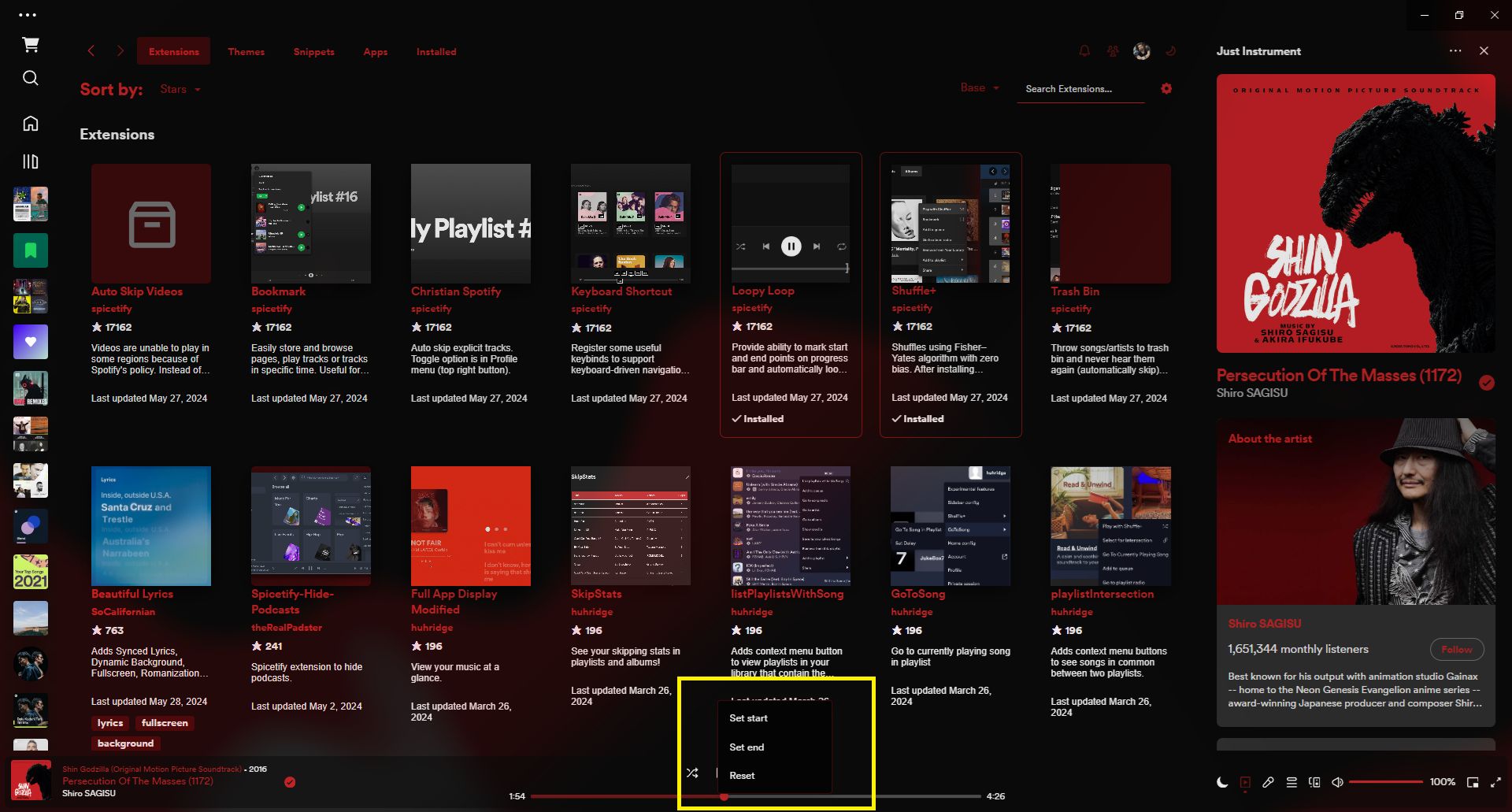
- Loppy Loop pozwala wybrać, gdzie zaczyna się i kończy utwór.
- Możesz więc tworzyć małe „miksy” na liście odtwarzania.
- Domyślny dynamiczny (motyw)
- Nakłada całą aplikację kolorami z utworów lub list odtwarzania, zachowując jednocześnie motyw Spotify.
- Timer uśpienia (dodatek)
- Niestety aplikacja komputerowa nie ma timera, ale ta wtyczka pozwala ustawić automatyczne wyłączanie utworów lub podcastów.
- Procent objętości (wtyczka)
- Pozwala nam zobaczyć procent głośności.
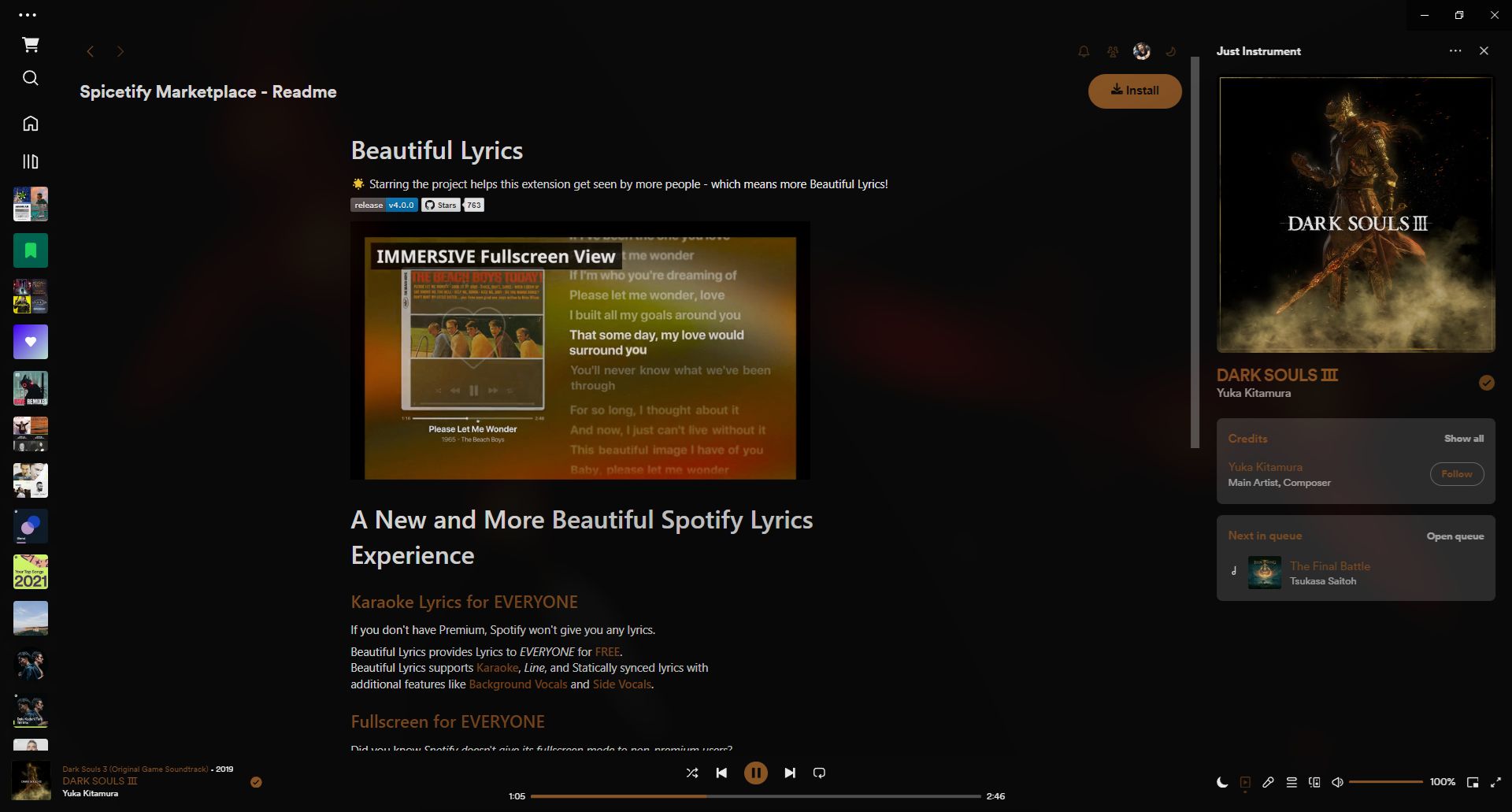
Spicetify przenosi wrażenia ze słuchania muzyki na zupełnie nowy poziom, wyrywając Spotify ze zwykłego i przekształcając je zgodnie z osobistymi upodobaniami. Na nowo odkrywa Spotify dzięki różnym motywom, wtyczkom i opcjom dostosowywania. Pozwala użytkownikom stworzyć platformę muzyczną odzwierciedlającą ich styl. Sprawia, że Spotify jest bardziej użyteczny, atrakcyjny wizualnie i spersonalizowany, zwiększając przyjemność ze słuchania muzyki.
Daje użytkownikom pełną kontrolę nad kolorami, czcionkami, układami i nie tylko, umożliwiając im projektowanie własnych, unikalnych doświadczeń Spotify. Nie tylko dostosowuje interfejs użytkownika, ale także dodaje nowe funkcje, a nawet blokuje reklamy, zapewniając płynniejsze wrażenia muzyczne. Jest stale aktualizowany i odświeżany za pomocą motywów i wtyczek opracowanych przez społeczność. To świetna okazja, aby poznać kreatywność różnych użytkowników i wypróbować to, co pasuje do Twojego stylu. Staje się niezbędnym narzędziem dla każdego, kto chce uczynić Spotify bardziej osobistym, użytecznym i przyjemnym.
Autor wyróżnionego obrazu: Furkan Demirkaja
Source: Spicetify 101: Twój Spotify, na Twój sposób

